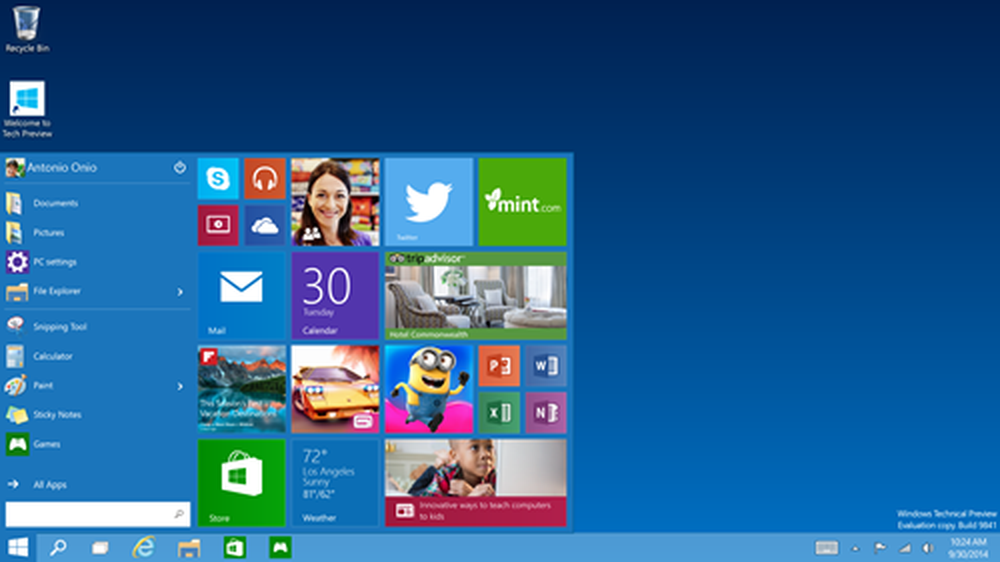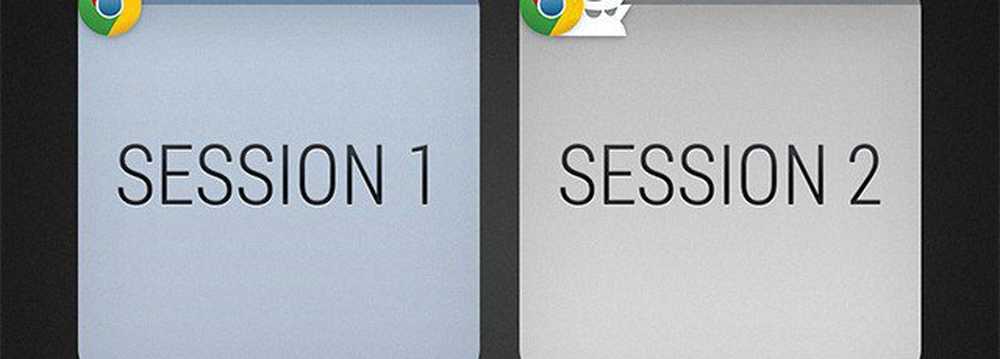Migliora la tua produttività con le schede in Microsoft Word
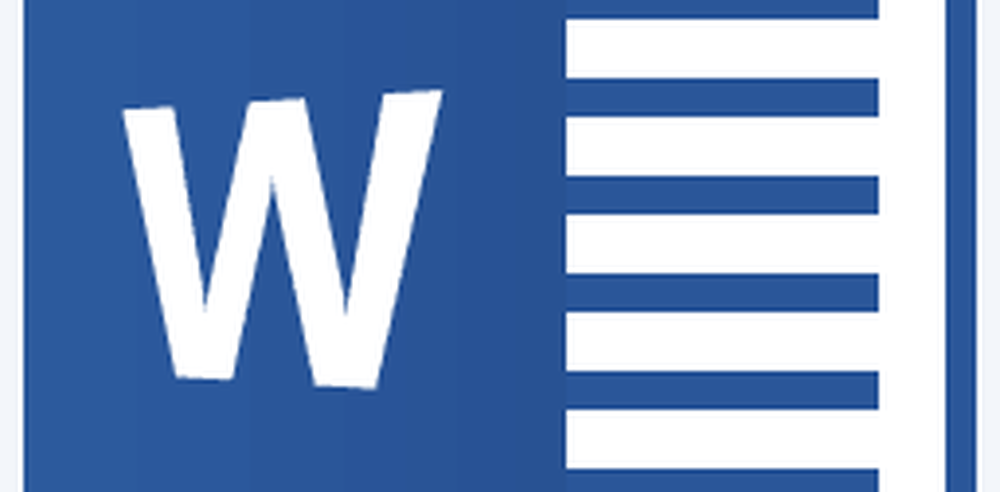
Utilizza le schede di Word per una migliore produttività
Le schede fermano il cursore nei punti nel documento quando si preme il tasto tab, ma è il più potente quando lo si imposta per la formattazione del documento specifica. Uno degli scenari di utilizzo più comuni in cui le schede sarebbero essenziali è la creazione di Sommario o un semplice ordine del giorno. Ho lavorato nell'educazione e osservo i bambini che preparano i progetti scolastici nel corso degli anni, la quantità di tempo sprecato che preme senza meta la chiave del periodo è triste. Sì, imparare come usarlo potrebbe sembrare complesso all'inizio, ma una volta visto quanto è efficace, lo userai ogni volta che ne avrai la possibilità.
Trova e avvia la finestra di dialogo Schede
Avvia Microsoft Word e seleziona la scheda Home sulla barra multifunzione e fai clic sul pulsante Impostazioni paragrafo.
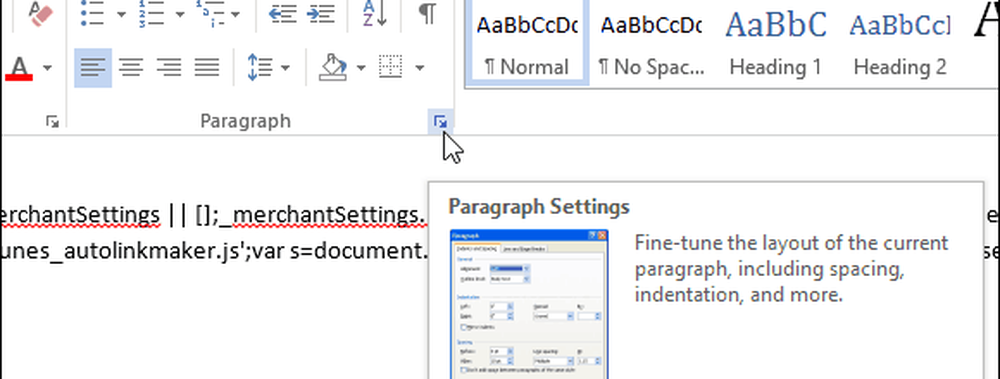
Quindi fare clic su Tabs pulsantenella parte inferiore della finestra di dialogo.
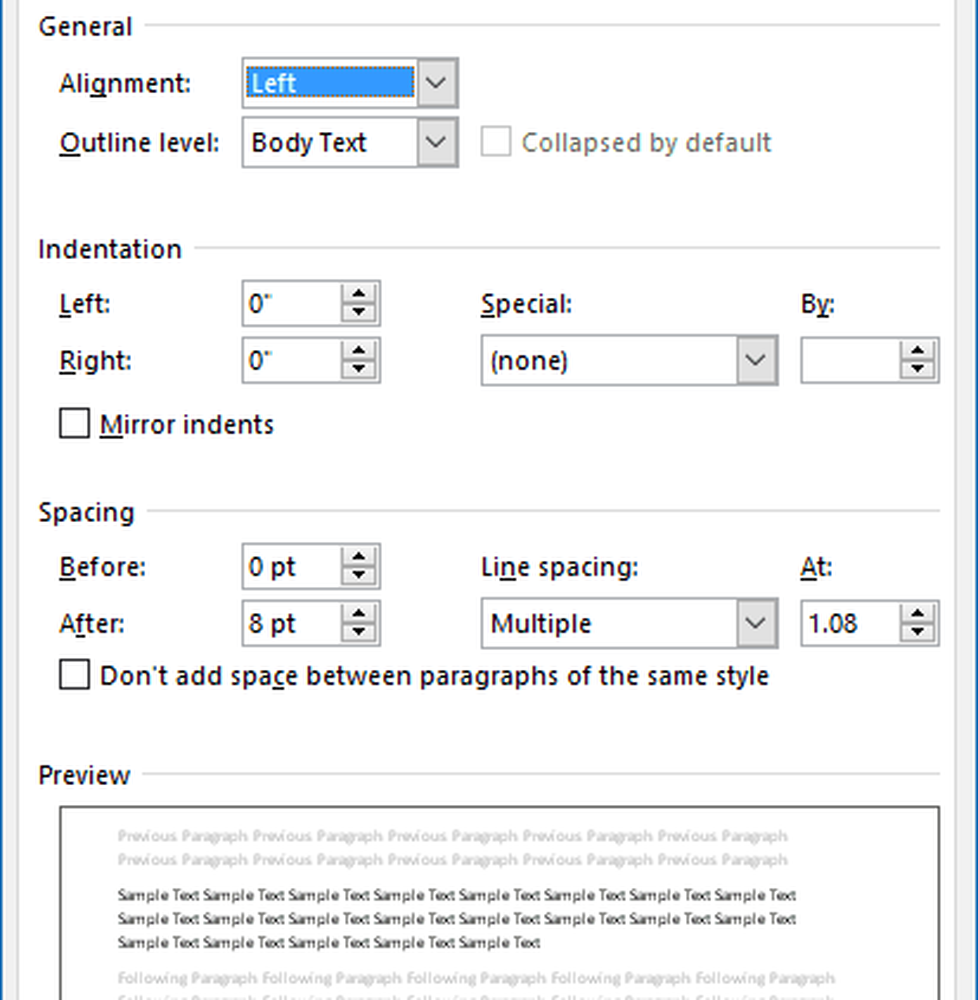
Word 2016 fornisce 10 impostazioni di tabulazione come si può vedere nella finestra di dialogo sottostante. Questi includono i seguenti:
- Sinistra
- Centro
- Destra
- Decimale
- Bar
- Capo rimasto
- Leader Center
- Capo giusto
- Leader decimale
- Barra del capo
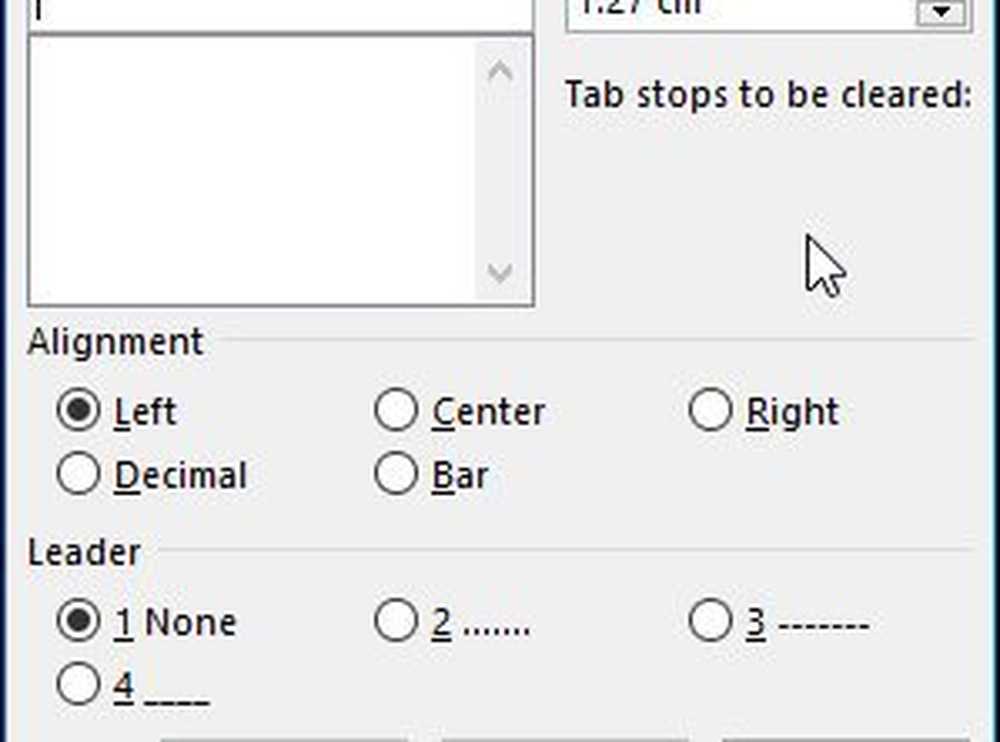
Schede di installazione
Ai fini di questo articolo, creerò una semplice pagina del sommario per un progetto.
Inizia centrando il cursore (CTRL + E), quindi digita l'intestazione Sommario. Premere Invio quindi a sinistra per giustificare il cursore (CTRL + L). Ora sei pronto per configurare le schede per ciascuna sezione del documento, avviare la finestra di dialogo Schede.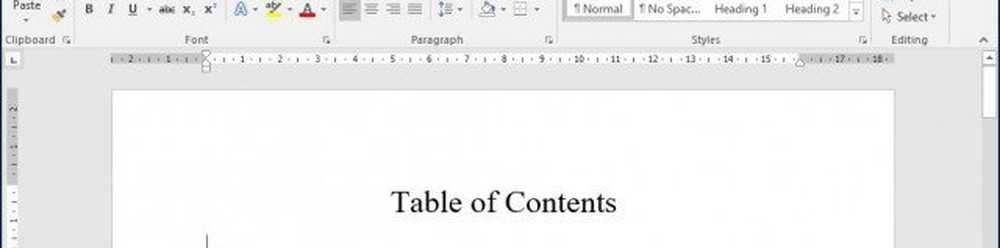
Se qualcuno utilizzava in precedenza Tab in Word, i campi potrebbero essere già compilati, assicurati di fare clic Cancella tutto per definire i propri punti di tabulazione. Procedere per inserire le proprie posizioni di tabulazione, ciò richiede alcune matematiche di base sulla propria parte utilizzando il sistema decimale. Per questo particolare documento:
- Voglio che la scheda si fermi alle 6.1 pollici al destra del documento. Puoi utilizzare il righello di Microsoft Word per aiutarti a definire ciò come mostrato di seguito.
- Procedere per selezionare l'allineamento, voglio impostare l'allineamento quando inserisco il numero di pagina che dovrebbe essere a destra del documento (questa è la parte che spesso confonde le persone quando si usano le schede per la prima volta). Se lo si imposta a sinistra, l'occorrenza logica è che il testo si sovrapporrà alla riga successiva.
- L'opzione successiva è scegliere lo stile Leader, puoi scegliere uno degli stili disponibili che includono periodo, riga, trattino o nessuno, vado con l'opzione numero 2 che è la più popolare.
- Dopo aver definito l'impostazione di tabulazione, fai clic su Imposta quindi su OK.
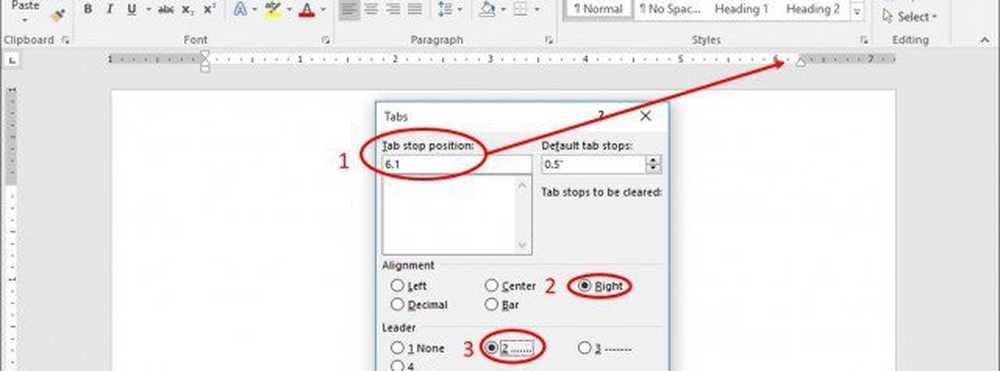
Immettere il titolo della prima sezione, quindi premere il Tasto Tab. Word inserirà automaticamente i periodi che normalmente farai manualmente.
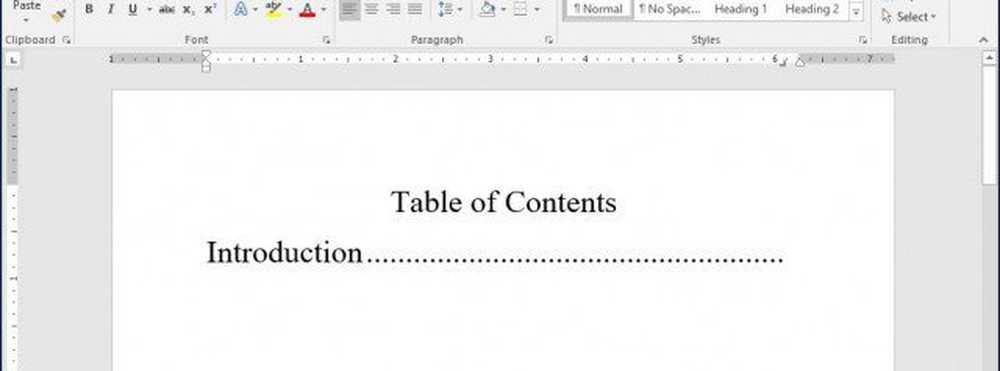
È possibile procedere per immettere il numero di pagina, premere Invio e ripetere lo stesso passaggio per il resto del documento. Al termine, avvia nuovamente la finestra di dialogo Schede e fai clic su Cancella tutto.

Questo potrebbe sembrare molto utile solo per preparare un sommario o una bibliografia, ma se hai intenzione di preparare documenti professionali, soprattutto qualcosa come una tesi o un documento commerciale, strutturarlo correttamente può farti risparmiare molto tempo. Inoltre, la funzione è lì per un motivo, perché non ottenere di più da esso? Puoi anche utilizzare le schede per impostare i sottotitoli di un documento che possono farti risparmiare tempo nella preparazione di documenti lunghi che semplificano la modifica e la revisione dei contenuti.